制作商场宣传单
1、
(1)绘制一个圆。在工具箱中选择【交互式自由变形工具】,对圆进行变形操作过程如图一到三。 商标效果如下图四所示。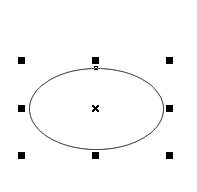
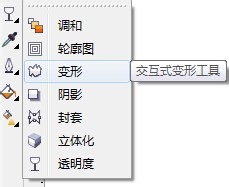

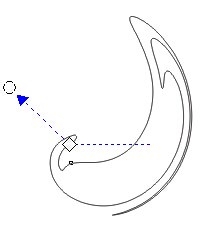
2、
(2)单击【轮廓工具】,在对话框中设置“颜色”为C0、M40、Y0、K0。单击【填充工具】,选择“均匀填充”,在对话框中设置“填充色”为C2、M16、Y9、K0。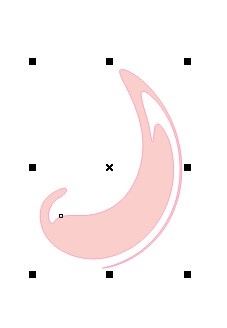
3、
(3)单击工具箱中的【交互式阴影工具】,属性栏如下图一所示。 在商标图形上拖动鼠标到合适的位置,并在属性栏中设置 “阴影颜色”为C20、M80、Y0、K20,如右图所示。
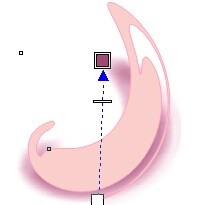
4、
(4)单击【文本工具】 ,在页面单击确定定位点,输入“好家园”三个字。并设置其属性。单击【轮廓工具】,设置“颜色”为C0、M40、Y8、K0,“宽度”为2.0mm,并选择“后台填充”。再单击调色板中的“白”色,作为文字的填充色。选择工具箱中的【交互式立体化工具】,将鼠标在文字上进行拖动,对文字进行立体化操作。效果如下图所示。
5、
(5)把商标和文字拖动到如右图所示的页面中相应位置。
1、
(1)绘制一个椭圆形。单击调色板中的“粉”色,作为圆形的填充色;再右击调色板中的“粉”色,作为轮廓线的颜色。并单击工具箱中的【交互式自由变形工具】,进行拉链变形的操作,效果如右图。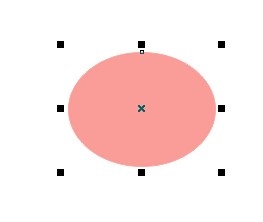
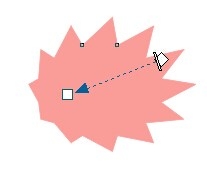
2、
(2)复制图形对象。选取新复制的图形对,单击【交互式自由变形工具】属性栏上的“添加新的变形”按钮,再单击“推拉变形”按钮 ,向左拖动鼠标,变形效果如下图。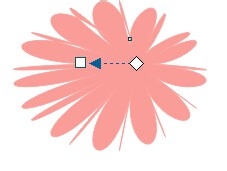
3、
(3)绘制一个大椭圆形,再绘制一个小椭圆形。调整两椭圆形的位置如右图。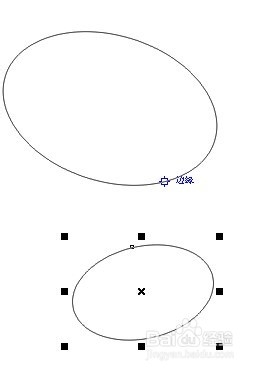

4、
(4)在页面适当位置导入图片。选取导入的图片对象,执行菜单“效果”→“图框精确剪裁”→ “放置在容器中”命令,此时光标变成黑色箭头的形状,把黑色的箭头移动到图框一的图形处单击,效果如下图一所示。用同样的方法,再导入三幅图片。


5、
(5)把四幅图分别放置在如右图宣传单中的相应位置。
1、
(1)输入美术文本“辉煌10年”字样,设置“字体”为宋体,“大小”为80,右击调色板中的“洋红”色为轮廓色,单击调色板中的“白”色为填充色,轮廓宽度为1.4mm。效果为下图。
2、
(2)输入美术文本“——贺好家园家纺开业10年”,设置文本“字体”为宋体,“大小”为36,使用【轮廓工具】,设置其轮廓色为“白”色,宽度为0.5mm,如左图所示。
3、
(3)选择【文本工具】,在页面内拖动出一个文本框,输入段落文本,“字体”设置为“宋体”,“大小”为20,轮廓色和填充色均设置为“洋红”色。如图所示。
4、
(4)选择【文本工具】,在页面上输入美术文本“活动时间,“字体”为“宋体”,“大小”为32,在调色板中单击“白”色,设置其颜色为白色。
5、
(5)选择工具箱中的【交互式封套工具】可使文本变形。效果如图所示。
6、
(6)在宣传单上依次输入其他的文本,并进行相应的设置。如下图。
7、
(7)选择【多边形工具】,绘制正六边形,再单击工具箱中的【交互式自由变形工具】,利用属性栏中的“扭曲变形”和“推拉变形”两种变形效果,对六边形进行变形操作,制作一些礼花效果的图案。这些图案填充色均设置为C0、M30、Y0、K0,轮廓宽度设置为“无”。把这些小图案零星的点缀在宣传单上,达到喜庆的效果,最终效果如图所示。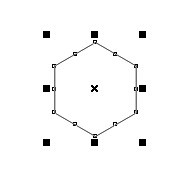
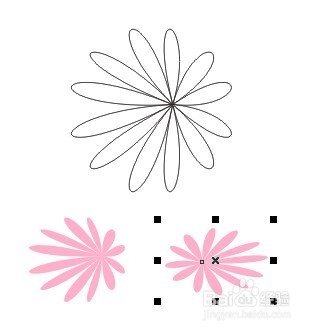

声明:本网站引用、摘录或转载内容仅供网站访问者交流或参考,不代表本站立场,如存在版权或非法内容,请联系站长删除,联系邮箱:site.kefu@qq.com。
阅读量:168
阅读量:26
阅读量:52
阅读量:104
阅读量:158